Impresora: HP L411A
Problema: NO FUNCIONA-NO IMPRIME
Me presenté en uno de nuestros Puntos Pink y veo que tienen esta impresora de un cliente que dice no imprimir en su modelo de IMPRESORA PORTÁTIL HP L411a.
Su cliente suele usar este modelo de impresora portátil en los camiones de reparto conectada a una PDA a través de Bluetooth.
Pensamos que puede ser por varios motivos;
1.-Por la propia máquina que se haya saturado.
2.-Que esté el bluetooth roto.
3.-Que sean los cartuchos.
Empezamos mirando los cartuchos y pese a que el color no tiene tinta consideramos que esto no debe suponer un impedimento en este modelo de impresora para su funcionamiento.
Intentamos hacer una prueba de impresión pulsando durante 3 segundos el botón cancelar y la verdad es que no responde.
Acto seguido probamos bajar el driver desde la web oficial de HP para W7 que es el SO que tiene el portátil que vamos a usar.
Encendemos el bluetooth del ordenador y vamos a instalar la impresora.
Resultado: No se instala por bluetooth...algo pinta mal y pensamos que puede estar roto en la impresora.
Para disipar cualquier duda usamos el cable de la impresora, algo que debimos hacer en un primer momento, pero vamos a ello...a los hombres nos gusta empezar la casa por el tejado!
Con el cable la impresora es reconocida e imprime perfectamente.
Llegados a este punto ni es problema de la impresora ni de los cartuchos.
Con la conexión por cable llamamos al propietario y le solicitamos la contraseña de la impresora por bluetooth "0000"
Nos dice que son cuatro ceros y con el cable conectado probamos a cambiar la contraseña.
Lo primero que nos dice la impresora es que la contraseña es de seis dígitos, no de cuatro y que esa contraseña no era.
Como la tenemos conectada por cable nos deja resetear la misma y volver a los datos de fábrica de la conexión de bluetooth "000000" (seis ceros).
Ahora con el móvil nos sincronizamos con la impresora, introducimos esa contraseña y e-voilà!! IMPRIME!!
¿Qué pudo haber ocurrido?
Pues que debido a que conservaba la conexión de bluetooth de fábrica algún desagradable se sincronizó con la misma, accedió a las opciones de la impresora y cambió la clave.
MORALEJA
No usar claves por defecto porque son fáciles de adivinar y te puede acarrear que no puedas trabajar durante un tiempo.
MORALEJA PARA EL TÉCNICO
Antes de volverte loco, prueba siempre conectar la impresora con el cable y comprobar que imprime para descartar muchas otras opciones de un plumazo.
RETO CONSEGUIDO Y CLIENTE SATISFECHO










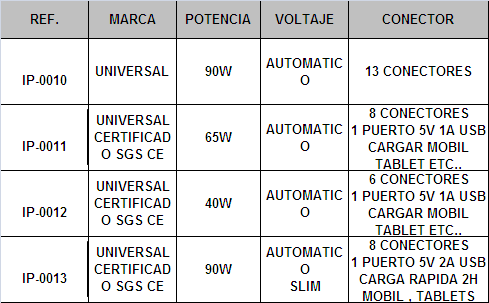














.PNG)







